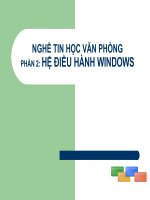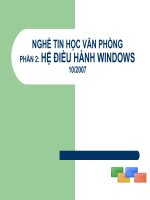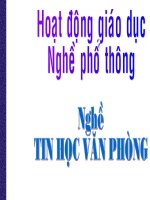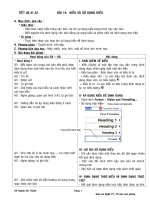T.7 Nghề THVP
Bạn đang xem bản rút gọn của tài liệu. Xem và tải ngay bản đầy đủ của tài liệu tại đây (689.14 KB, 28 trang )
NGHỀ TIN HỌC VĂN PHÒNG
PHẦN 2: HỆ ĐIỀU HÀNH WINDOWS
10/2007
TIẾT 7: MỘT SỐ TÍNH NĂNG KHÁC TRONG
WINDOWS
3
MỤC TIÊU ĐẠT ĐƯỢC
1. Kiến thức:
–
Hiểu khái niệm đường tắt;
2. Kĩ năng:
–
Biết khởi động và kết thúc chương trình
–
Biết tạo đường tắt;
–
Nắm được một số tính năng khác trong
Windows: Mở tài liệu mới mở gần đây, tìm tệp
và thư mục.
4
I. KHỞI ĐỘNG VÀ KẾT THÚC CHƯƠNG TRÌNH
1.Khởi động:
Cách 1: Khởi động bằng cách dùng bảng chọn Start.
Nháy Star→All Programs sau đó di chuột đến
chương trình cần khởi động.
Nháy vào chương trình cần khởi động khi nó hiện ra.
Cách 2: Khởi động bằng cách nháy đúp chuột vào biểu
tượng của chương trình.
Định vị tệp chương trình cần khởi động bằng Windows
Explorer hoặc bằng My computer.
Nháy đúp chuột vào biểu tượng của chương trình cần
khởi động.
5
I. KHỞI ĐỘNG VÀ KẾT THÚC CHƯƠNG TRÌNH
2.Kết thúc:
Cửa sổ các chương trình chạy trong
Windows đều có bảng chọn File trong đó có
lệnh close (đóng) hay Exit (thoát).
6
I. KHỞI ĐỘNG VÀ KẾT THÚC CHƯƠNG TRÌNH
2.Kết thúc:
Để kết thúc chương trình:
Cách 1: Nháy File→Exit (hoặc File→Close)
Cách 2: Nháy vào nút Close (X) tại góc trên,
Cách 3: Nháy chuột phải tại tên chương trình ở
trên thanh công việc và chọn Close
Cách 4: Nhấn tổ hợp phím Alt + F4.
Khi đó cửa sổ đóng lại và chương trình kết thúc.
7
II. TẠO ĐƯỜNG TẮT
(TRUY CẬP NHANH)
Đường tắt (shortcut) là biểu tượng giúp
người dùng truy cập nhanh vào đối tượng
thường hay sử dụng.
8
II. TẠO ĐƯỜNG TẮT
(TRUY CẬP NHANH)
Có thể tạo đường tắt tới bất kỳ đối tượng nào
trong Windows: tới một chương trình, một tệp,
một thư mục,một ổ đĩa, một máy tính hay một ổ
đĩa trên mạng.
9
II. TẠO ĐƯỜNG TẮT
(TRUY CẬP NHANH)
Các biểu tượng của đường tắt có hình mũi
tên nhỏ ở góc dưới bên trái kèm theo với tên.
Ta có thể đổi tên này như bất kỳ tên tệp hay tên
biểu tượng nào khác.
10
II. TẠO ĐƯỜNG TẮT
(TRUY CẬP NHANH)
Đường tắt có thể đặt trên màn hình
làm việc, trong bảng chọn Start hay
trong một thư mục.
11
II. TẠO ĐƯỜNG TẮT
(TRUY CẬP NHANH)
Các bước tạo đường tắt :
1. Dùng nút chuột phải kéo thả tệp ra màn
hình làm việc.
2. Trong bảng chọn tắt xuất hiện chọn
Create Shortcut here.